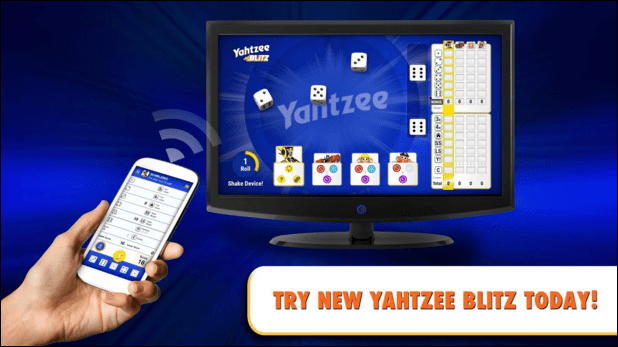Kaip kopijuoti vaizdus tarp failų ir nuotraukų „iPhone“.
„I Pad“ Obuolys I Phone Herojus / / September 21, 2023

Paskelbta

Reikia kopijuoti vaizdus iš „Failai ir nuotraukos“ į „iPhone“ ar „iPad“ programą? Procesas yra greitas ir lengvas. Šiame vadove paaiškinama, kaip.
Kada tu Parsisiųsti paveikslėlius į savo iPhone į programą Failai, galbūt norėsite nukopijuoti juos į programą Nuotraukos (arba atvirkščiai). Galite kopijuoti paveikslėlius ar vaizdo įrašus iš „iPhone“ arba „iPad“ į „Failai“ ir „Nuotraukų“ programų į kitą.
Dauguma atsisiųstų failų jūsų įrenginyje patenka į aplanką Atsisiuntimai Failų programa. Tačiau galbūt norėsite pridėti medijos failus į savo nuotraukų biblioteką. Jei atsisiunčiate vaizdus iš žiniatinklio tiesiai į nuotraukas, galbūt norėsite juos išsaugoti programoje Failai.
Norėdami nukopijuoti vaizdus iš vienos programos į „iPhone“ į „Failai“ ir „Nuotraukos“ į kitą, atlikite šiuos veiksmus.
Kaip nukopijuoti vaizdus iš failų į nuotraukas „iPhone“.
Vaizdų arba vaizdo įrašų kopijavimas iš failų programos aplanko yra nesudėtingas procesas. Kai elementai bus nukopijuoti, galite juos ištrinti iš šaltinio vietos, kad sutaupytumėte vietos arba išsaugotumėte kelias kopijas.
Norėdami nukopijuoti vaizdus iš failų į nuotraukas savo iPhone:
- Atidaryk Failų programa „iPhone“ ar „iPad“.
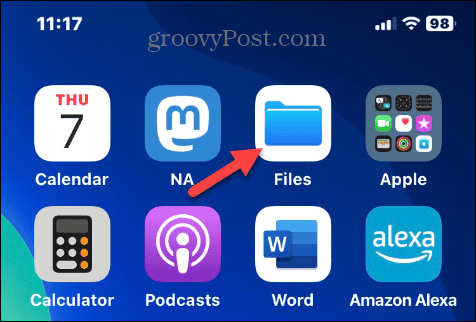
- Bakstelėkite aplanką, kuriame yra vaizdas, kurį norite perkelti.
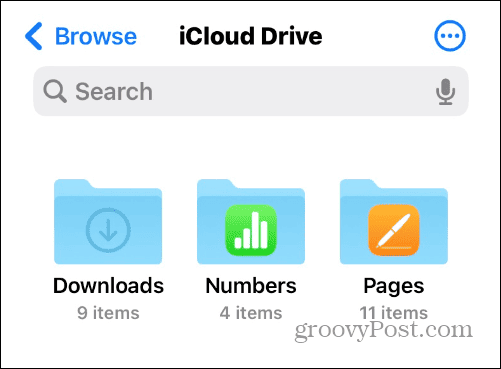
- Jei ketinate perkelti vieną vaizdą, pasirinkite jį, kad būtų rodomas išsamus vaizdas.
- Norėdami pasirinkti kelis failus, spustelėkite tritaškis meniu mygtuką ir bakstelėkite Pasirinkite iš meniu.
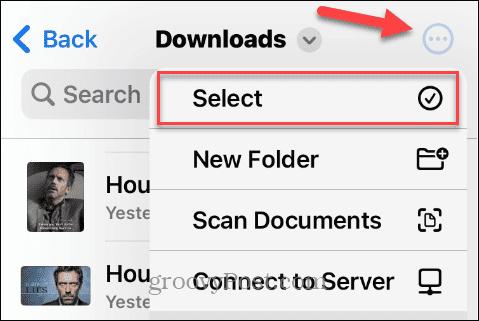
- Pažymėkite kiekvieną vaizdą ar vaizdo įrašą, kurį norite perkelti.
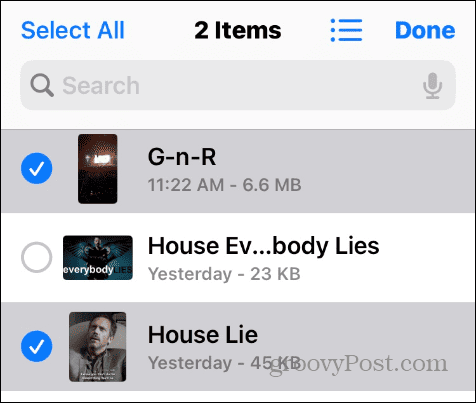
- Nesvarbu, ar pasirinkote vieną, ar kelis elementus, bakstelėkite Dalintis mygtuką ekrano apačioje.
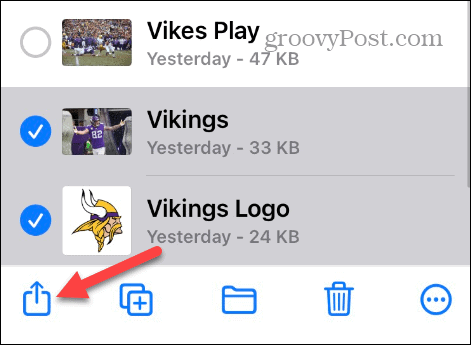
- Bakstelėkite Išsaugoti paveikslėlį parinktį iš meniu. Atminkite, kad jei tai vaizdo įrašas, jis bus rodomas kaip Išsaugoti vaizdo įrašą, o keli failai bus rodomi kaip Išsaugokite X elementus.
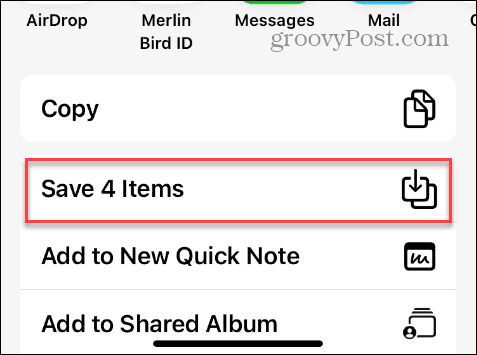
- Baigę atidarykite Nuotraukų programair rasite vaizdus ar vaizdo įrašus, kuriuos išsaugojote Neseniai skyrius.
Kaip kopijuoti vaizdus ar vaizdo įrašus iš nuotraukų į failus
Kartais galbūt norėsite sukurti nuotraukų ar vaizdo įrašų kopijas ir laikyti juos Failų programa.
Norėdami kopijuoti medijos failus iš nuotraukų į failus savo iPhone:
- Atidaryk Nuotraukų programa „iPhone“ ar „iPad“.
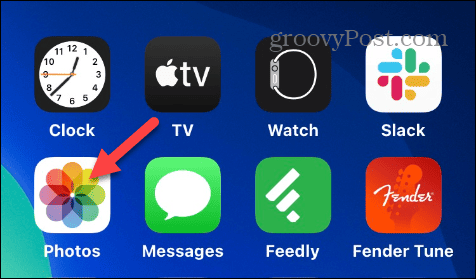
- Bakstelėkite nuotrauką, kurią norite nukopijuoti į failus, arba bakstelėkite Pasirinkite mygtuką ir patikrinkite kelis vaizdus ar vaizdo įrašus.
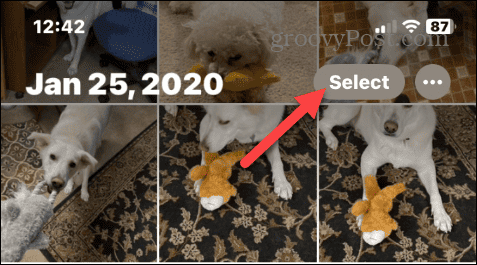
- Pasirinkę failus, kuriuos norite perkelti, bakstelėkite Dalintis mygtuką ekrano apačioje.
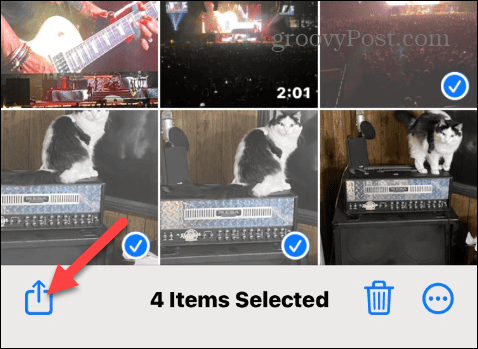
- Pasirinkite Išsaugoti failuose parinktį pasirodžiusiame meniu.

- Pasirinkite aplanką, į kurį norite kopijuoti failus, arba, jei reikia, sukurkite naują aplanką.
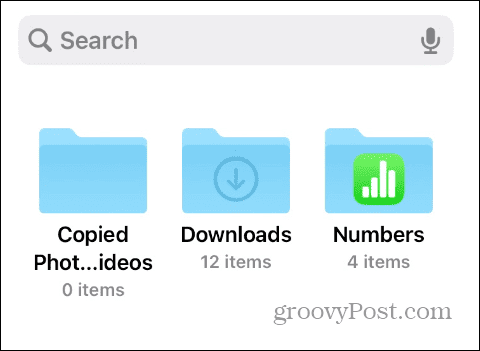
- Pasirinktinai galite paliesti Žymos pridėti žymą prie elementų, kad būtų lengviau valdyti.

- Pasirinkite norimo naudoti žymos tipą (galite sukurti savo) ir bakstelėkite padaryta.
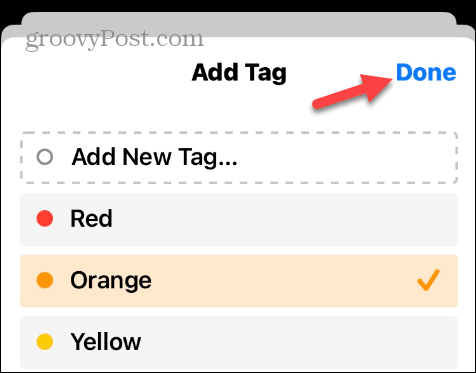
- Bakstelėkite Sutaupyti mygtuką ekrano viršuje, kad nukopijuotumėte failus į aplanką, kuriame norite, kad jie būtų.
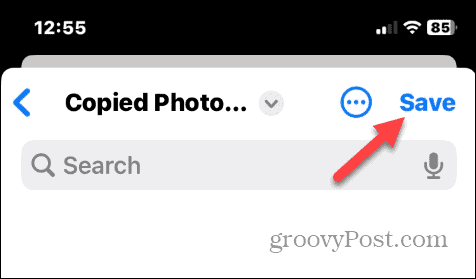
- Atidaryk Failų programa į pasirinktą aplanką ir bus rodomi nukopijuoti vaizdai arba vaizdo įrašai, įskaitant žymas, jei jų pridėsite.
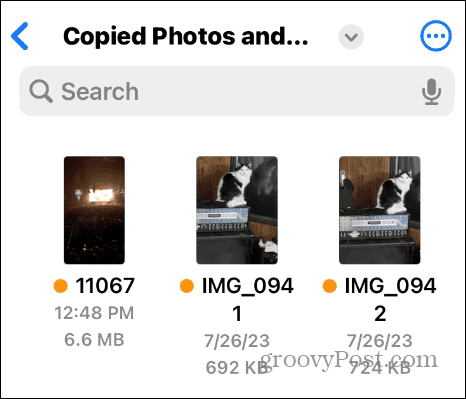
Kaip nukopijuoti ir įklijuoti iš nuotraukų į failus „iPhone“.
Taip pat verta paminėti, kad taip pat galite nukopijuoti ir įklijuoti vaizdus iš nuotraukų į programą Failai.
Norėdami nukopijuoti ir įklijuoti iš nuotraukų į failus į „iPhone“:
- Ilgai paspauskite vaizdą ir pasirinkite Kopijuoti iš kontekstinio meniu.
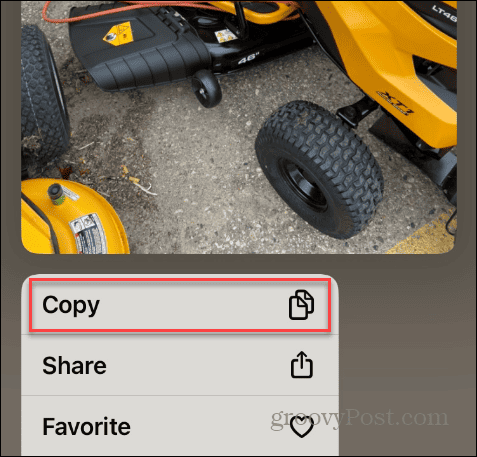
- Atidaryk Failų programa, paspauskite tuščią vietą norimame aplanke ir pasirinkite Įklijuoti iš pasirodžiusio meniu.
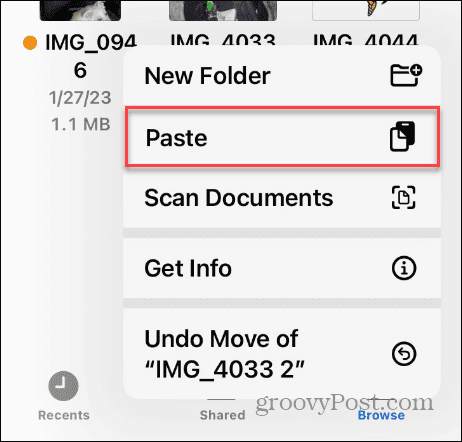
- Taip pat galite naudoti kopijavimo ir įklijavimo metodą keliems vaizdams. Tiesiog paspauskite Pasirinkite mygtuką ir pasirinkite norimus kopijuoti vaizdus. Pasirinktų nuotraukų skaičius bus rodomas šalia nuotraukų.
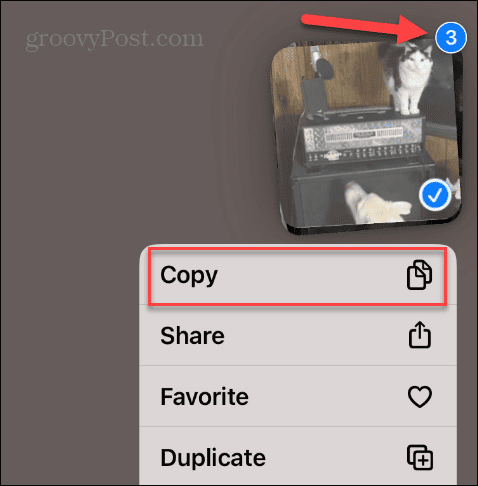
- Įklijuokite vaizdus į aplanką programoje Failai.

Vaizdų ir vaizdo įrašų tvarkymas „iPhone“.
Jei reikia perkelti vaizdus ar vaizdo įrašus iš vienos programos į Failų ir nuotraukų programą, galite atlikti aukščiau nurodytus veiksmus. Galimybė kopijuoti elementus iš vienos programos į kitą palengvina failų valdymą.
Yra ir kitų nuotraukų ir vaizdo įrašų patarimų, kurie jus gali sudominti. Pavyzdžiui, prieš redaguodami galbūt norėsite kopijuoti nuotrauką ar vaizdo įrašą „iPhone“. turėti originalą.
Jei susiduriate su orientacijos problema, galite pataisyti vaizdo ar nuotraukos orientaciją savo iPhone. Taip pat galbūt norėsite pasinaudoti „iPhone“ fotoaparato užraktu ilgo ekspozicijos nuotraukų darymas.